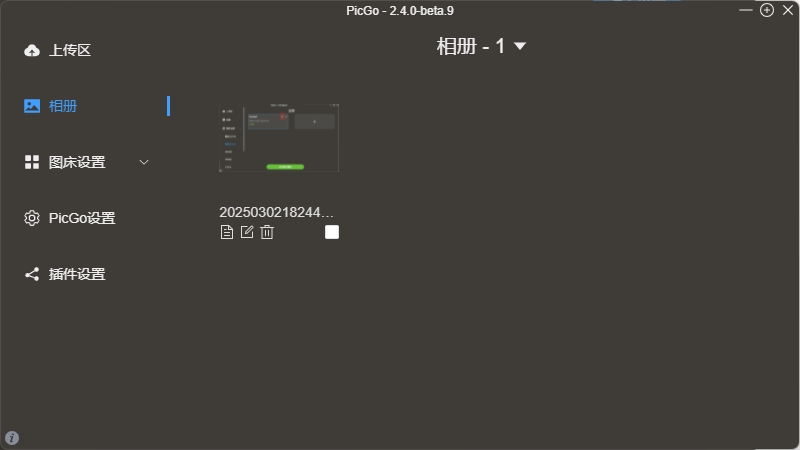阿里云OSS购买与配置
去阿里云领300块钱学生优惠买一个OSS储存包
https://web.zjznb.cn/archives/432ff15a-fea2-4e0f-a812-d5116743f332
现在新人可以免费试用三个月,存储包 20 GB:https://free.aliyun.com/?spm=5176.7933691.J_5253785160.4.78552c47n8La6G&productCode=oss
进入控制台之后,点击红框的创建Bucket
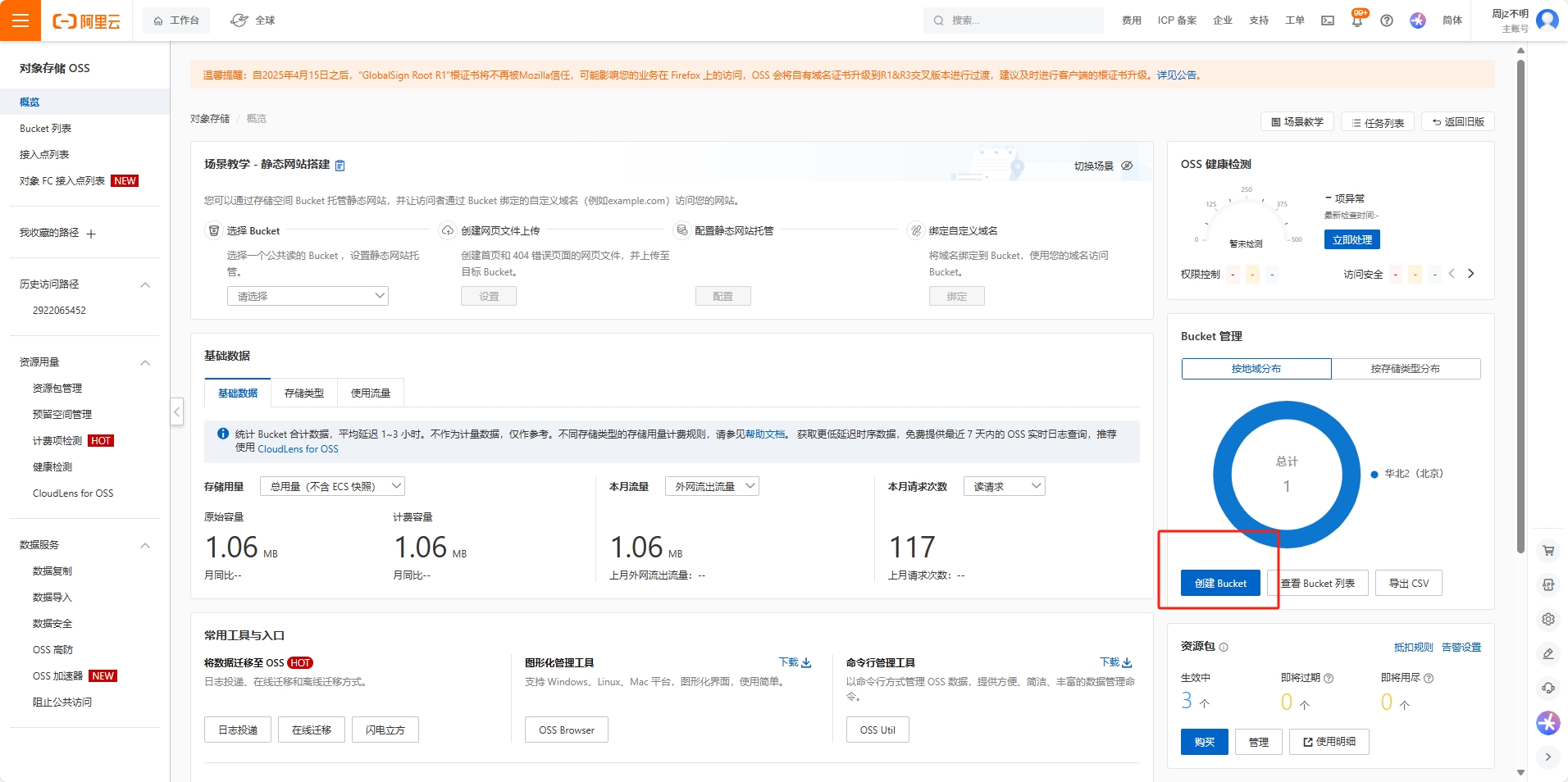
Bucket 名称:必须全局唯一,和你在游戏中取的名字一样,不能和别人的重名,一旦创建不可更改。
地域:选择“有地域属性”,然后选择一个离自己位置近的地域或离服务器进的地址。
因为在创建时设置不了公共读,只能设置私有,如果是私有,那么我们在外部无法访问。我们现在要将私有改成公共读
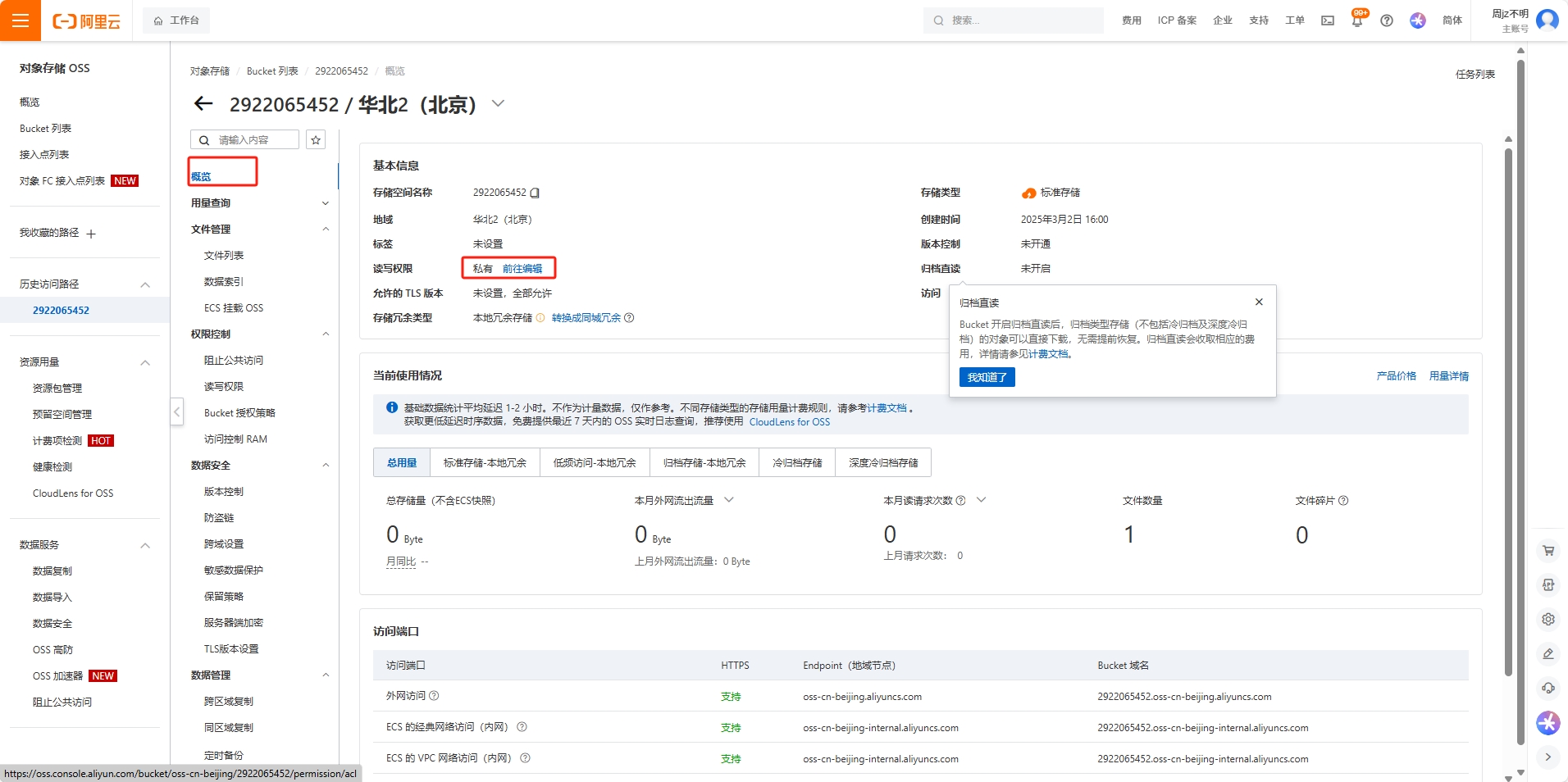
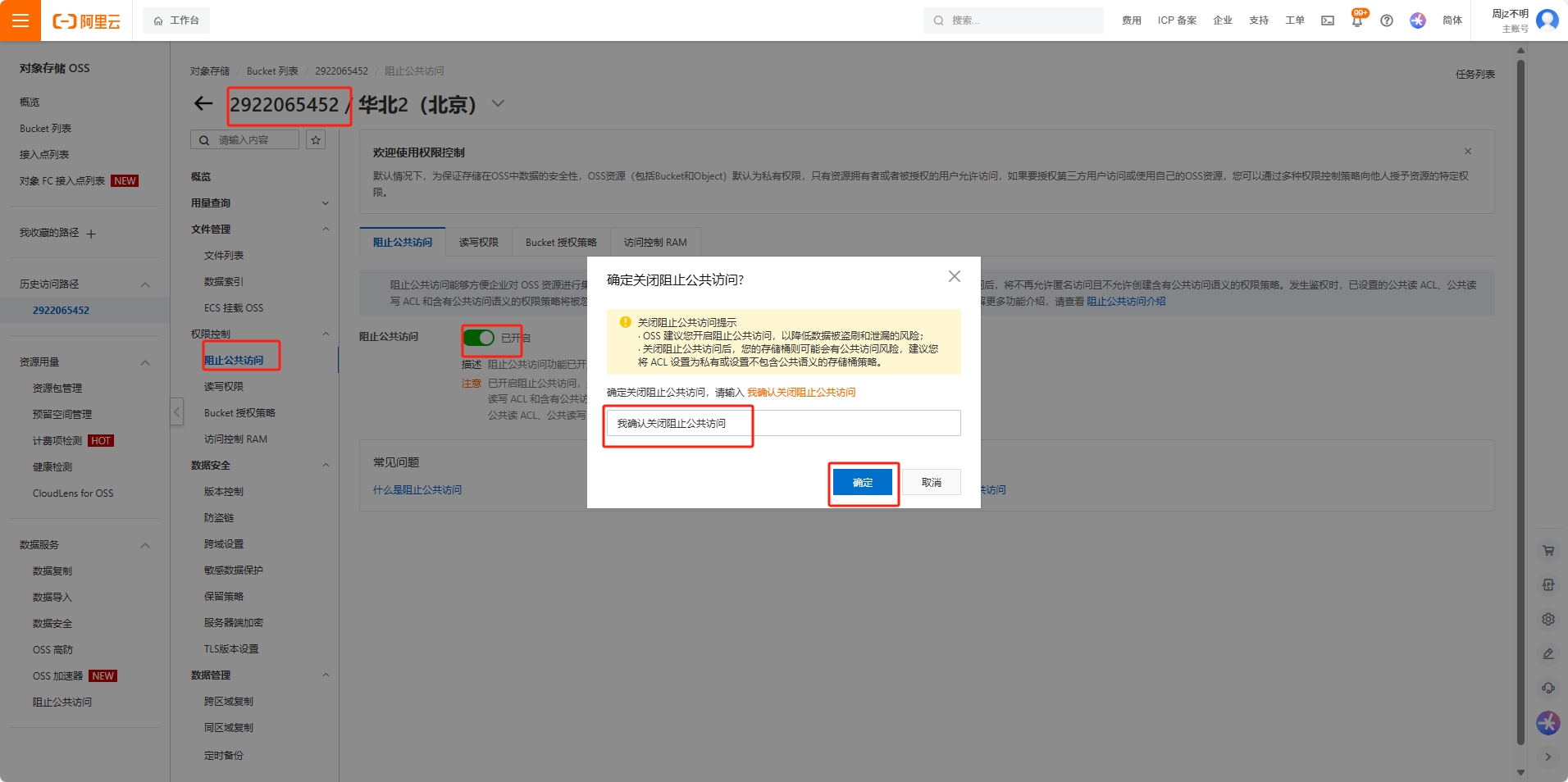
先点设置,才能更改
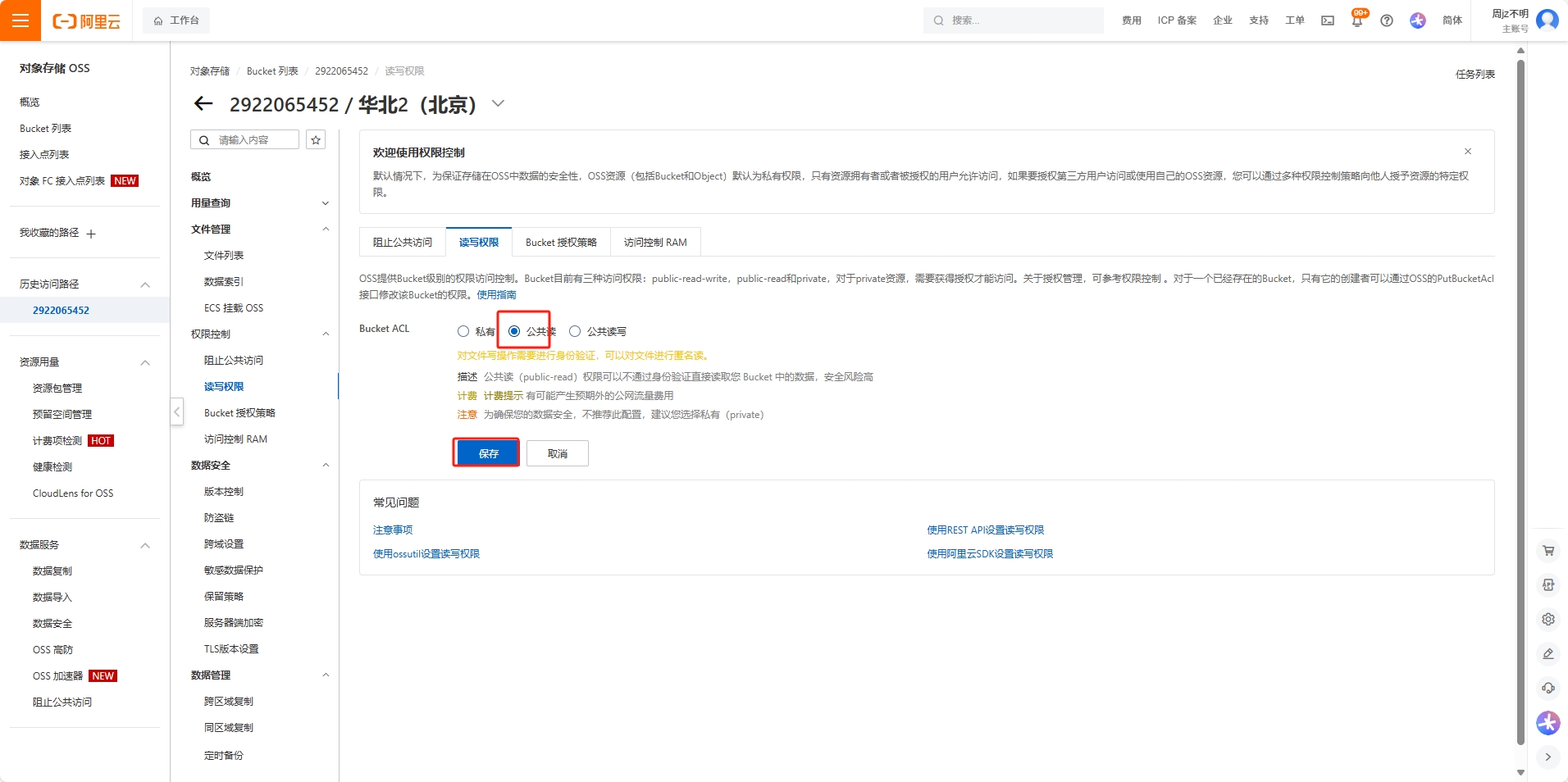
记下Bucket信息
点击概览
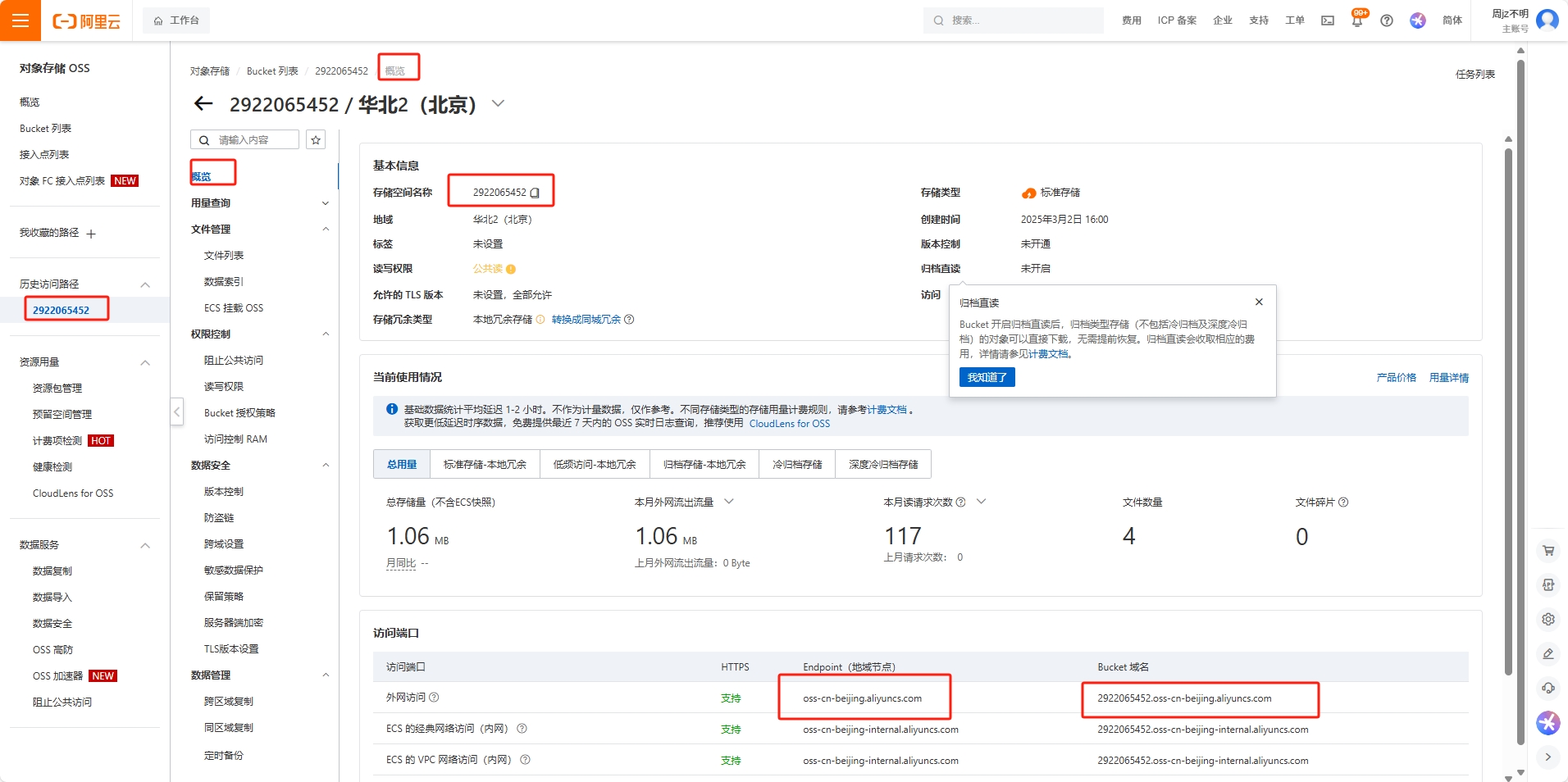
用文本软件记下红框画起来的几个信息,等会儿配置PicGo要用:
Bucket名称:aitechshare-com
Endpoint(地域节点):xxxx
Bucket域名(外网地址):xxx
创建AccessKey管理
在页面右上角,鼠标放在头像处,在弹出的框里选择AccessKey管理
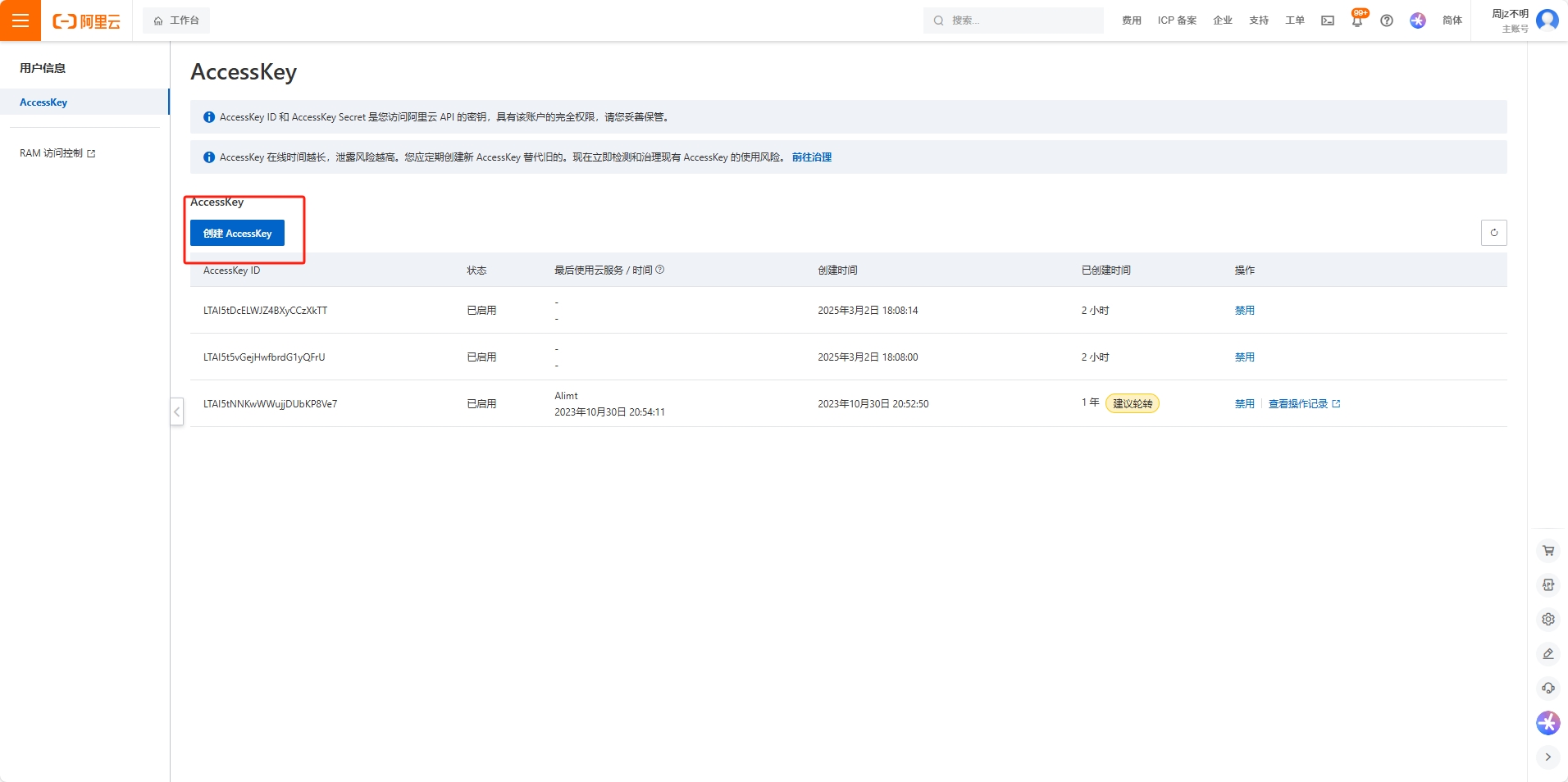
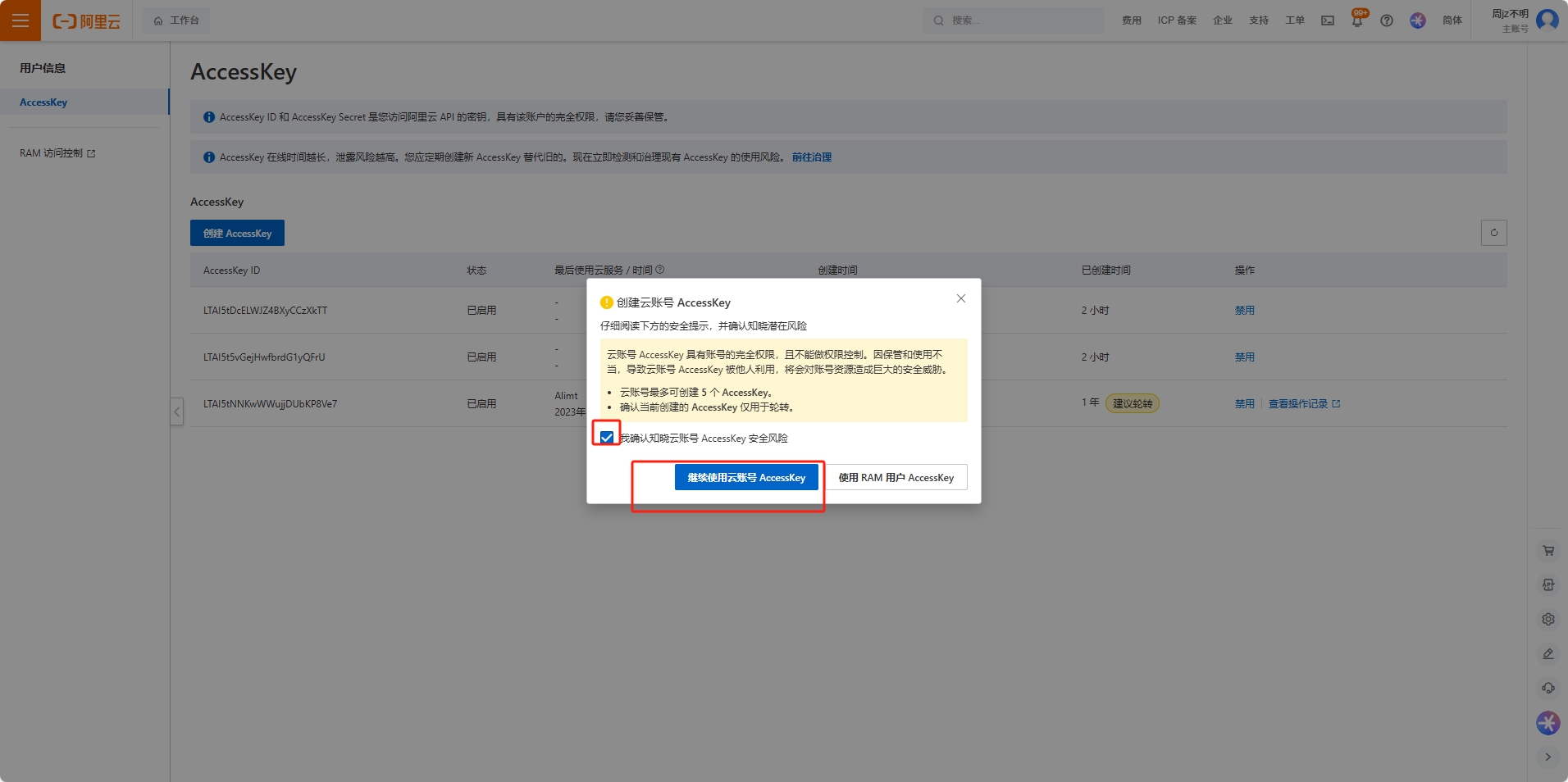
通过安全验证之后把资料保存下来
重要!上面生成的AccessKey是主账户的,它也可以用来配置picgo,但是如果我们只是需要使用OSS,强烈建议使用子账号来访问这个Bucket,这样可以规避主账户AccessKey或者密码泄露导致的问题。步骤如下:
点击创建 AccessKey,再点击开始使用子用户 AccessKey
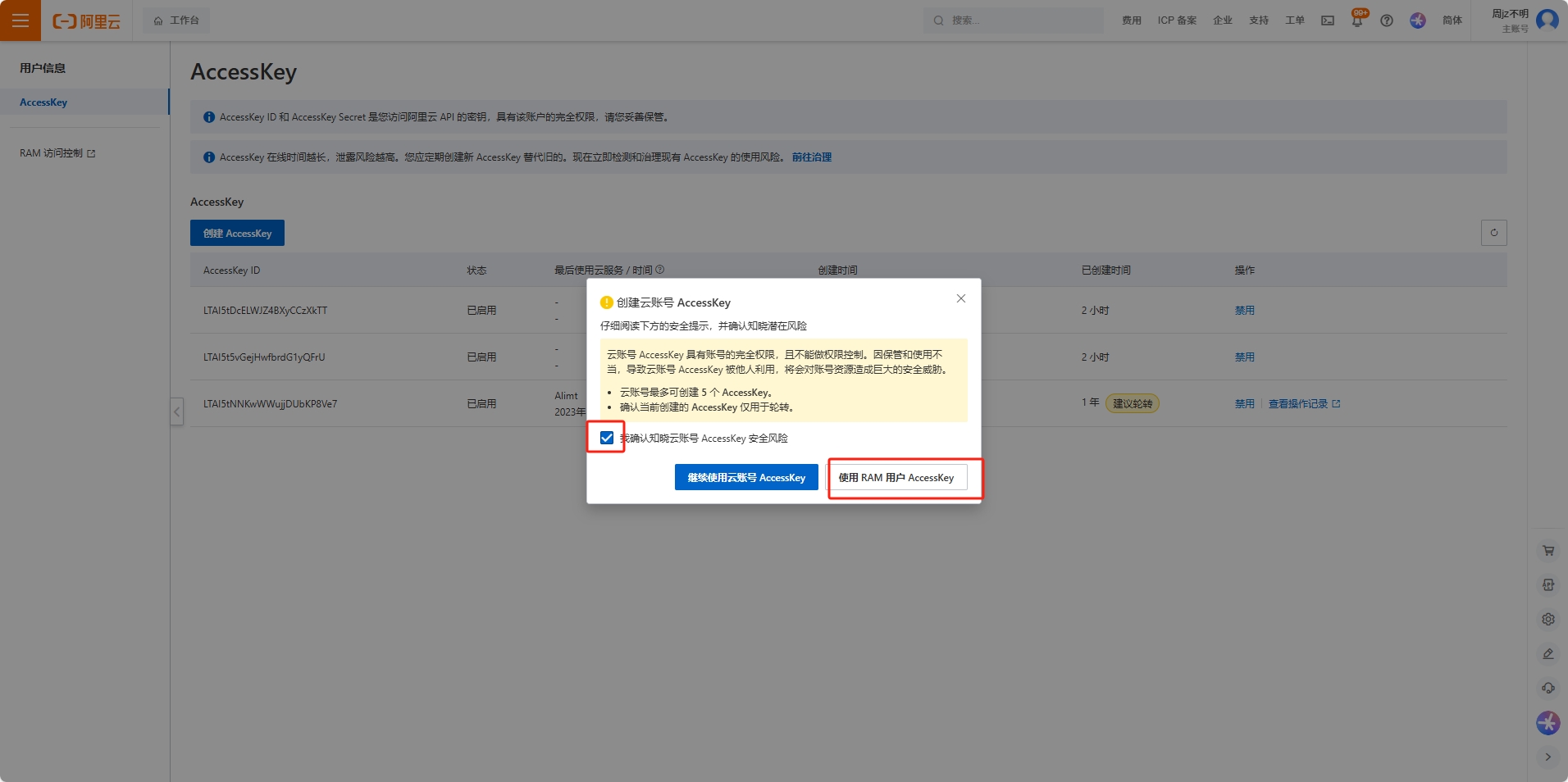
填写好登录名称,显示名称,勾选控制台访问,OpenAPI调用访问,其他选择默认就好,点击确认,在弹出的安全验证中选择一种方式完成验证
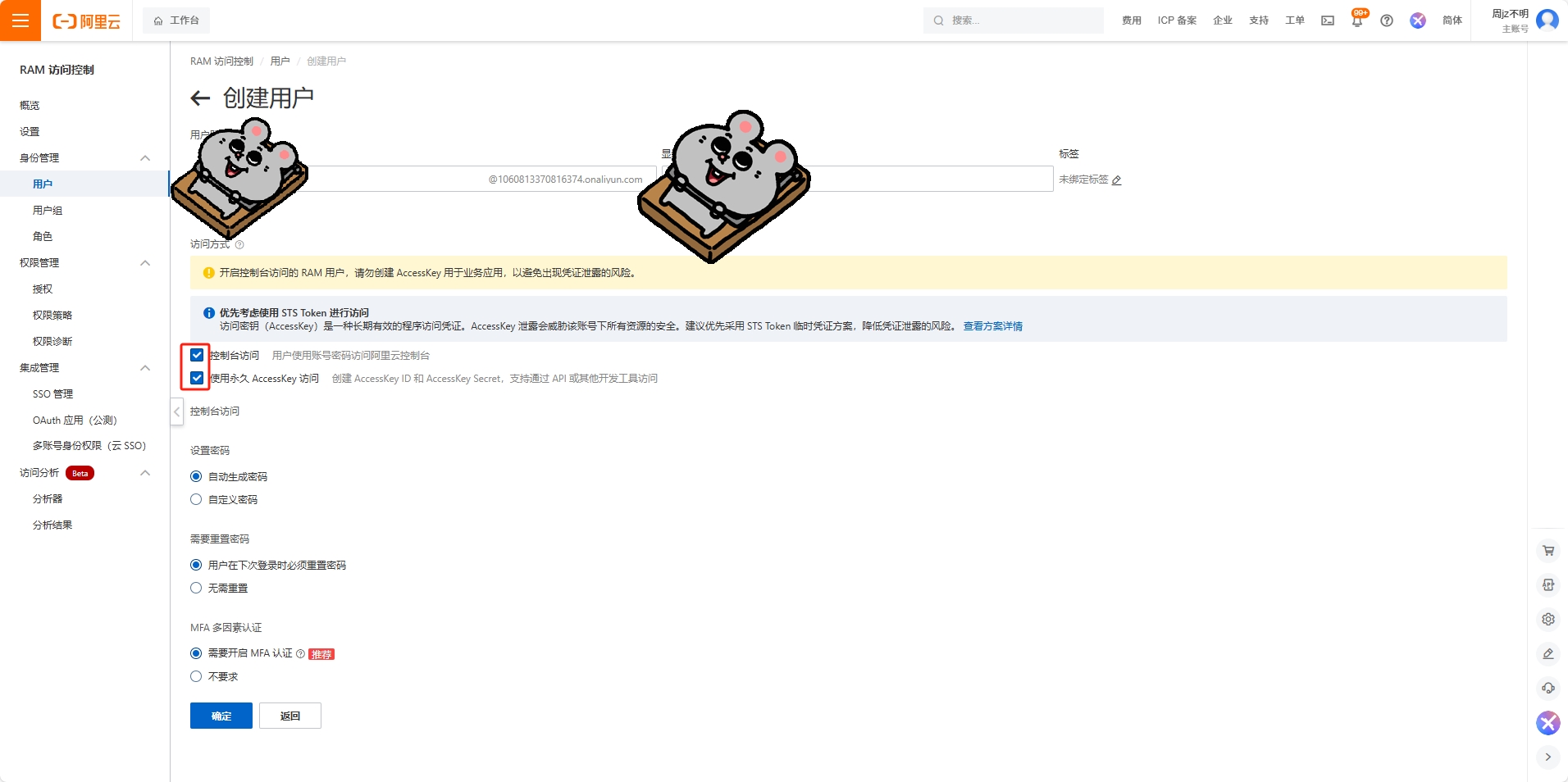
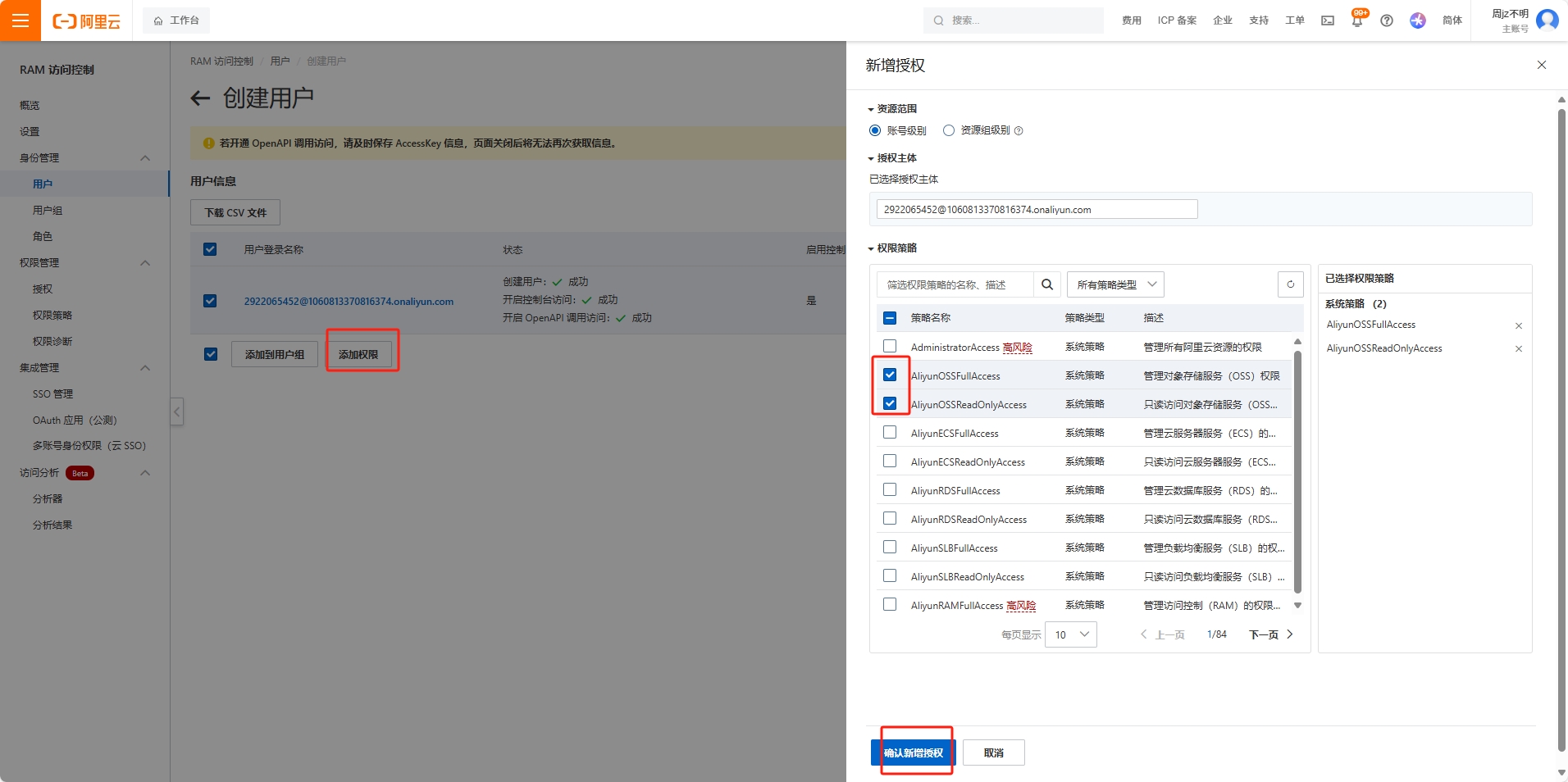
将红框中的AccessKey Id和AccessKey secret复制出来保存好,配置PicGo时要用到
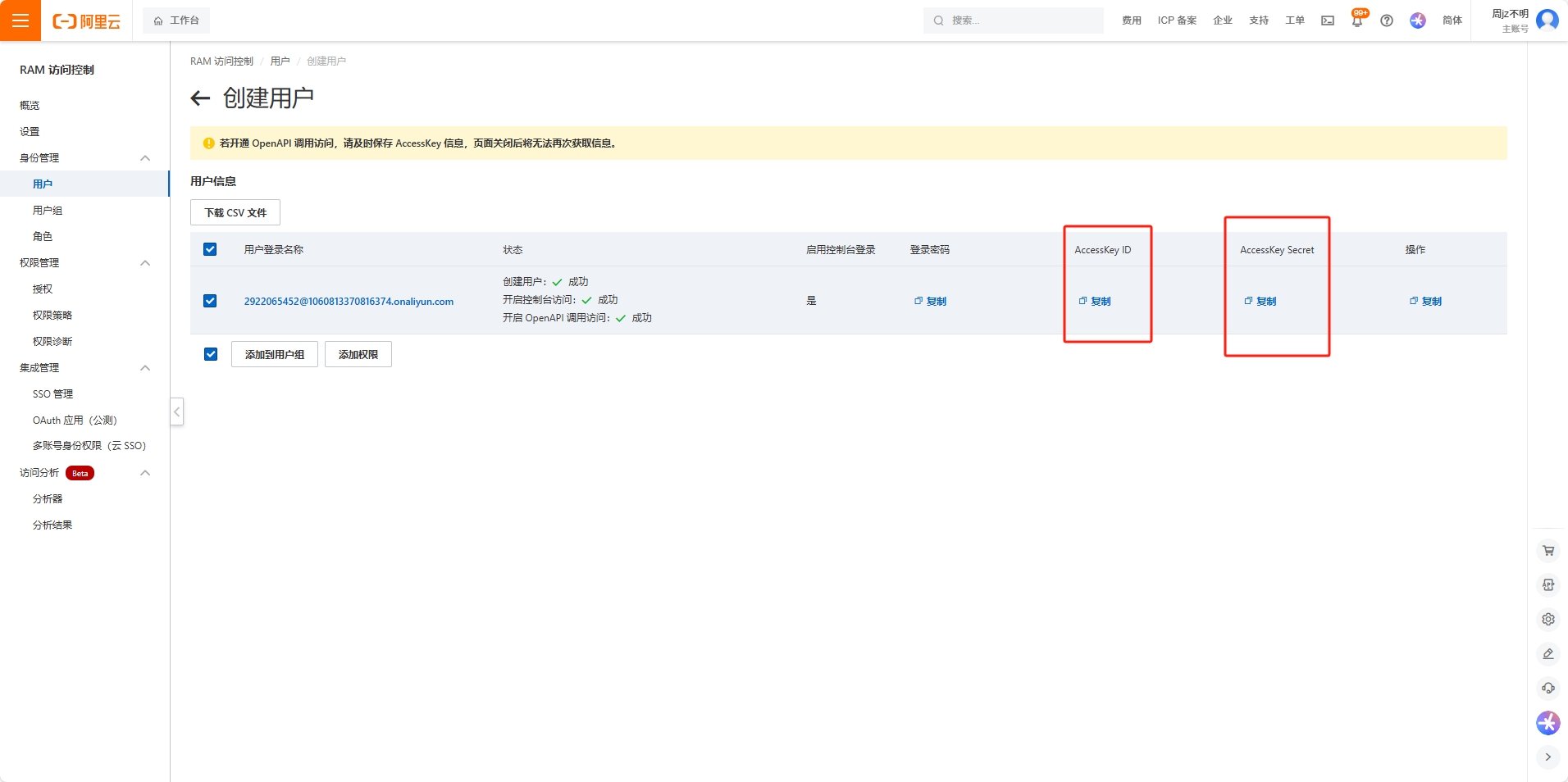
这时阿里云相关的配置就弄好了。 之前让保存的信息要记好哦,后面还会用到
PicGo下载与配置
先下载安装picgo
下载地址:https://github.com/Molunerfinn/PicGo/releases
我这里提供了PicGo-Setup-2.4.0-beta.6-x64.exe的安装包,不知道怎么访问github的可以直接下我的安装包
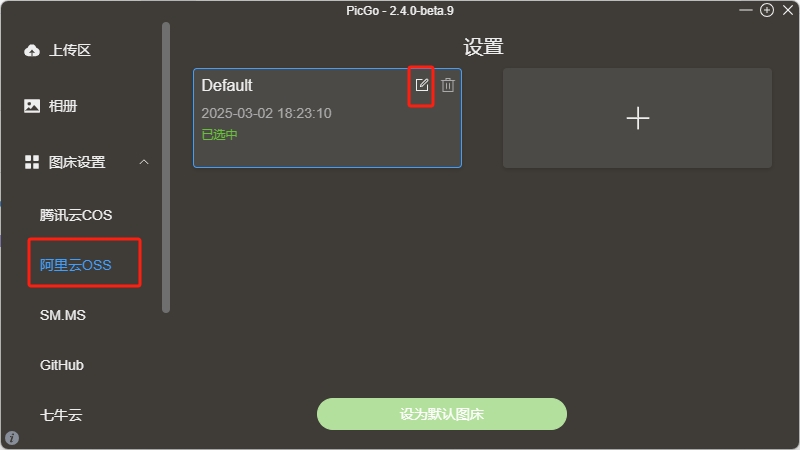
填上前面记录好的值即可
AccessKey ID(账号):xxxxxxxxxx
AccessKey Secret(密钥):xxxxxxxxxx
设定Bucket:刚刚在阿里云OSS中创建的Bucket名称
设定存储区域:地域节点中的第一个字
设定存储路径:自定义,以/结尾(相当于文件夹),例如 img/(先去阿里云控制台新建一个文件夹之后再配置)(不填默认根目录)
重点!这里一定要注意,设定存储区域里要填的是之前记下来的地域节点里面的第一个字段,比如你的地域节点值是oss-cn-beijing.aliyuncs.com,那么这里只需要填oss-cn-beijing,切记,否则配置失败无法上传图片。
点击设为默认图床
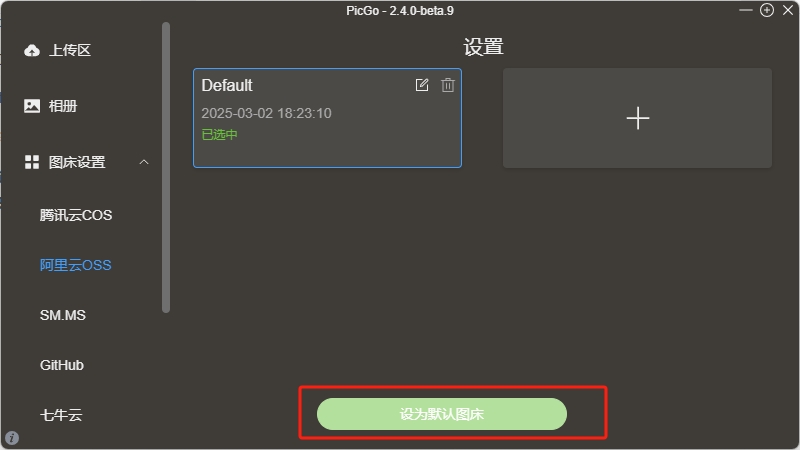
其他设置自己按喜好设吧
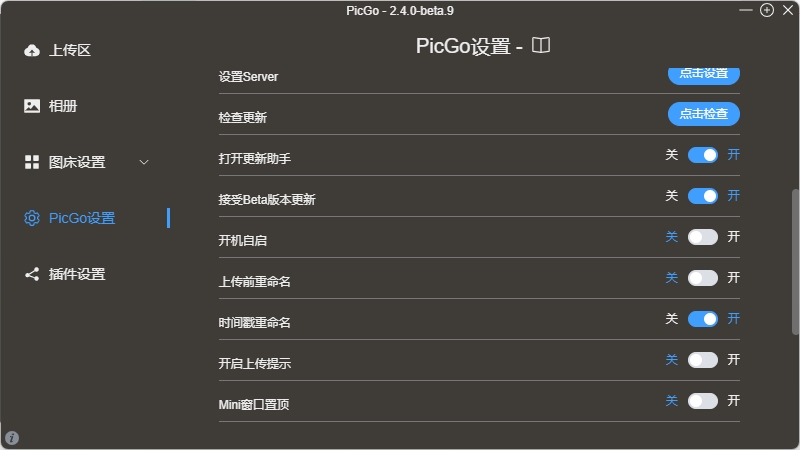
上传测试上传成功